最佳答案1,使用查询替换Excel 删除多余的空格 – 1先选中需要查找空格符的单元格,再使用替换功能,即将空格“ ”替换掉。在查询和替换对话框中,在“查找内容”一栏中,输入一个空格,而在“替换为”一栏里面,不要输入任何字符,再点替换即可。2,使用SUBSTITUTE()函数Excel 删除多余......
1,使用查询替换
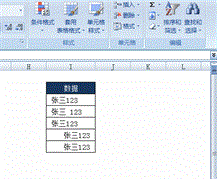
Excel 删除多余的空格 – 1
先选中需要查找空格符的单元格,再使用替换功能,即将空格“ ”替换掉。
在查询和替换对话框中,在“查找内容”一栏中,输入一个空格,而在“替换为”一栏里面,不要输入任何字符,再点替换即可。
2,使用SUBSTITUTE()函数
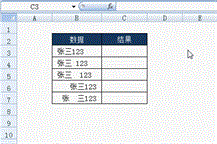
Excel 删除多余的空格 – 2
SUBSTITUTE()函数的功能是,用一个新的字符(串)去替换原字符串中的部分字符(串)。
在这里是将原字符串中的空格替换掉。
公式为:SUBSTITUTE(B3,” “,””)
在第一对双引号中有一个空格,第二对双引号中则没有空格。
3,使用TRIM()函数
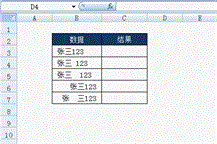
Excel 删除多余的空格 – 3
TRIM()函数的功能就是删除原字符串中多余的空格。
但该函数主要是使用在对英文句子中,即使用TRIM函数后,有空格的地方会保留一个空格(如果有两个或两个以上连续空格的话,会只保留一个空格)。
所以如上图所示,最后有部分空格无法被删除,不过字符首尾的空格还是会被删除的。








